(VnMedia) - Samsung Galaxy Note 8 có tới 6 tính năng bảo mật, cho phép người dùng lựa chọn để sử dụng, nhưng đâu mới là giải pháp bảo mật tốt nhất. Hãy cùng chúng tôi tìm hiểu và so sánh.
Cảm biến vân tay: Tốt nhất
Sau khi rất nhiều người dùng phàn nàn về vị trí cảm biến vân tay được Samsung bố trí ở mặt sau trên Galaxy S8 và S8 Plus ngay sát cụm camera là không phù hợp, sát ngay camera nên rất dễ chạm nhầm và làm bẩn ống kính của camera. Chính vì vậy trên Galaxy Note 8 hãng Samsung đã có một chút thay đổi khi di chuyển cảm biến vân tay ra mép ngoài bên phải, cách xa một chút, dễ thao tác hơn.

|
Tuy nhiên dù bằng cách nào đi nữa thì cảm biến vân tay vẫn là cách tốt nhất để đảm bảo cho điện thoại của bạn bị khóa an toàn. Cảm biến vân tay trên Galaxy Note 8 rất dễ dàng thiết lập, tốc độ nhận diện nhanh, chính xác và khi đã quen với việc sử dụng nó thì sẽ rất dễ sử dụng. Trong tất cả các cách mà Samsung chọn để khóa Galaxy Note 8 thì cảm biến vân tay vẫn là cách tốt nhất.
Khóa màn hình bằng mẫu Pattern: Tốt, nhưng chậm hơn
Mặc dịnh hệ điều hành Android cung cấp cho người dùng hai lựa chọn bảo mật là khóa bằng mẫu Pattern và sử dụng mã PIN, trong đó khóa bằng mẫu Pattern được sử dụng khá phố biến. Vậy liệu giải pháp này có an toàn hơn mã PIN gồm bốn chữ số không?
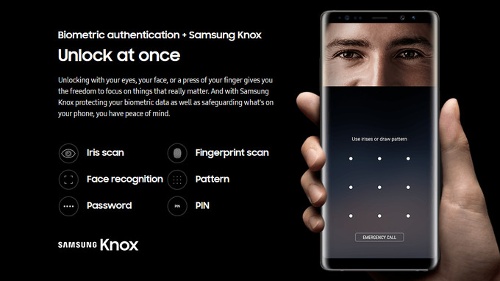
|
Thực tế việc sử dụng chức năng bảo mật bằng mẫu Pattern an toàn hơn, bởi người dùng có thể vẽ theo nhiều đường nét khác nhau, dễ hoặc khó tùy vào nhu cầu và khả năng nhớ của người dùng, do đó người khác khó có thể “học thuộc” hơn so với việc nhập mã PIN.
Hạn chế duy nhất của giải pháp bảo mật này là màn hình bằng kính thường dính bám dấu vân tay, nên sau khi mở khóa bằng mẫu Pattern hãy lau sạch màn hình để đảm bảo an toàn. Đặc biệt là khi bạn ăn thực phẩn có dầu mỡ dính tay.
Mã PIN hoặc cụm mật khẩu
Đây có thể là phương pháp an toàn nhất để khóa điện thoại của bạn, nhưng an toàn tới mức nào thì phụ thuộc vào bạn. Không nên sử dụng mã PIN như 0000 hoặc các số liên quan đến sinh nhật của bạn, của người thân, ngày bắt đầu đi làm ...
Hãy sử dụng mã PIN mà không ai có thể đoán ra trong vài lần thử đầu tiên nhưng bạn thì vẫn nhớ nó. Do đó không ai có thể mở khóa điện thoại của bạn trừ khi được phép.
Bảo mật mống mắt: An toàn nhưng không đáng tin cậy
Chức năng quét mống mắt trên điện thoại Samsung được đánh giá khá an toàn. Nó không thể bị lừa, trừ khi ai đó có một bức ảnh độ phân giải cao của bạn, trong đó có thể nhìn rõ đôi mắt đủ để camera của điện thoại có thể nhận diện. Dù vậy trường hợp này cũng hiếm khi xảy ra.

|
Thiết lập chức năng quét mống mắt khá dễ dàng, nhưng cần phải định vị điện thoại ở đúng vị trí và đúng góc độ để điện thoại có thể đọc và mở khóa, vì vậy sẽ mất một chút thời gian.
Nhận dạng khuôn mặt: Nhanh nhưng kém an toàn
Samsung đã cải tiến phần mềm nhận dạng khuôn mặt trên Android gốc với khả năng quét khuôn mặt nhanh hơn và nhiều khu vực hơn cùng một lúc. Mặc dù vậy đây vẫn là giải pháp bảo mật kém an toàn.

|
Thực tế đã được chứng minh, điện thoại của Samsung dễ dàng bị đánh lừa khi sử dụng một bức ảnh khuôn mặt của bạn. Vì vậy nếu thật sự cần bảo mật thiết bị thì không nên dựa vào chức năng nhận diện khuôn mặt.
Vị trí/Thiết bị/Gióng nói là đáng tin cậy
Đây là giải pháp bảo mật cuối cùng. Giải pháp bảo mật này cũng tương đối đơn giản khi thiết lập (bạn sẽ cần thiết bị Bluetooth để sử dụng với tính năng Smart Lock) và rất dễ sử dụng. Theo đó trong những điều kiện nhất định, điện thoại của bạn sẽ tự động mở khóa. Giống như khi điện thoại của bạn ở một nơi nhất định, kết nối với một thiết bị Bluetooth nào đó, hoặc nghe thấy bạn nói cụm từ mật khẩu.

|
Phổ biến nhất vẫn là sử dụng tính năng Smart Lock, nó cho phép người dùng có thể mở khóa điện thoại, máy tính bảng tự động bằng các thiết bị Bluetooth hay NFC như smartwatch, loa di động hay các mẫu xe hơi thông minh một cách dễ dàng.
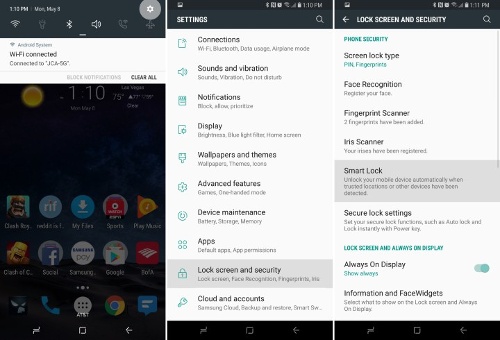
|
Để sử dụng, bạn phải kích hoạt tính năng Smart Lock lên bằng cách truy cập menu Settings > Security > Smart Lock > Trusted Devices.

|
Tiếp đến, nhấn chọn biểu tượng hình dấu cộng (+) và chọn một trong hai lựa chọn kết nối phù hợp với thiết bị của mình và chọn đúng tên thiết bị cần ghép đôi là xong.
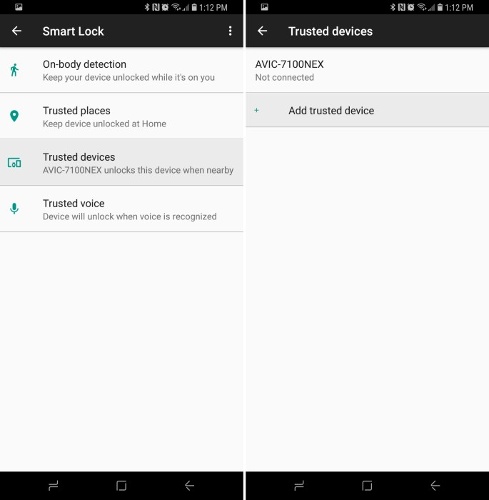
|
Từ lúc này trở đi, khi smartphone hay tablet của bạn trong “tầm phủ sóng” cùng những thiết bị Bluetooth hay NFC đã được ghép đôi, bạn có thể bỏ qua bước nhập passcode hay vẽ pattern và mở khóa chỉ bằng cách nhấn nút nguồn/khóa màn hình.
Hoàng Thanh








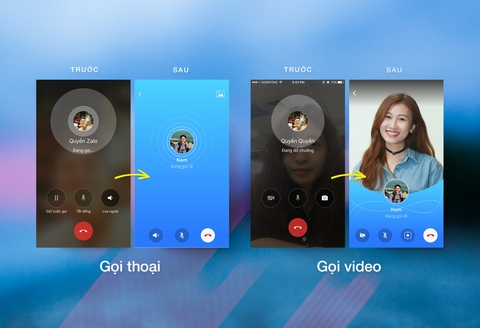







Ý kiến bạn đọc